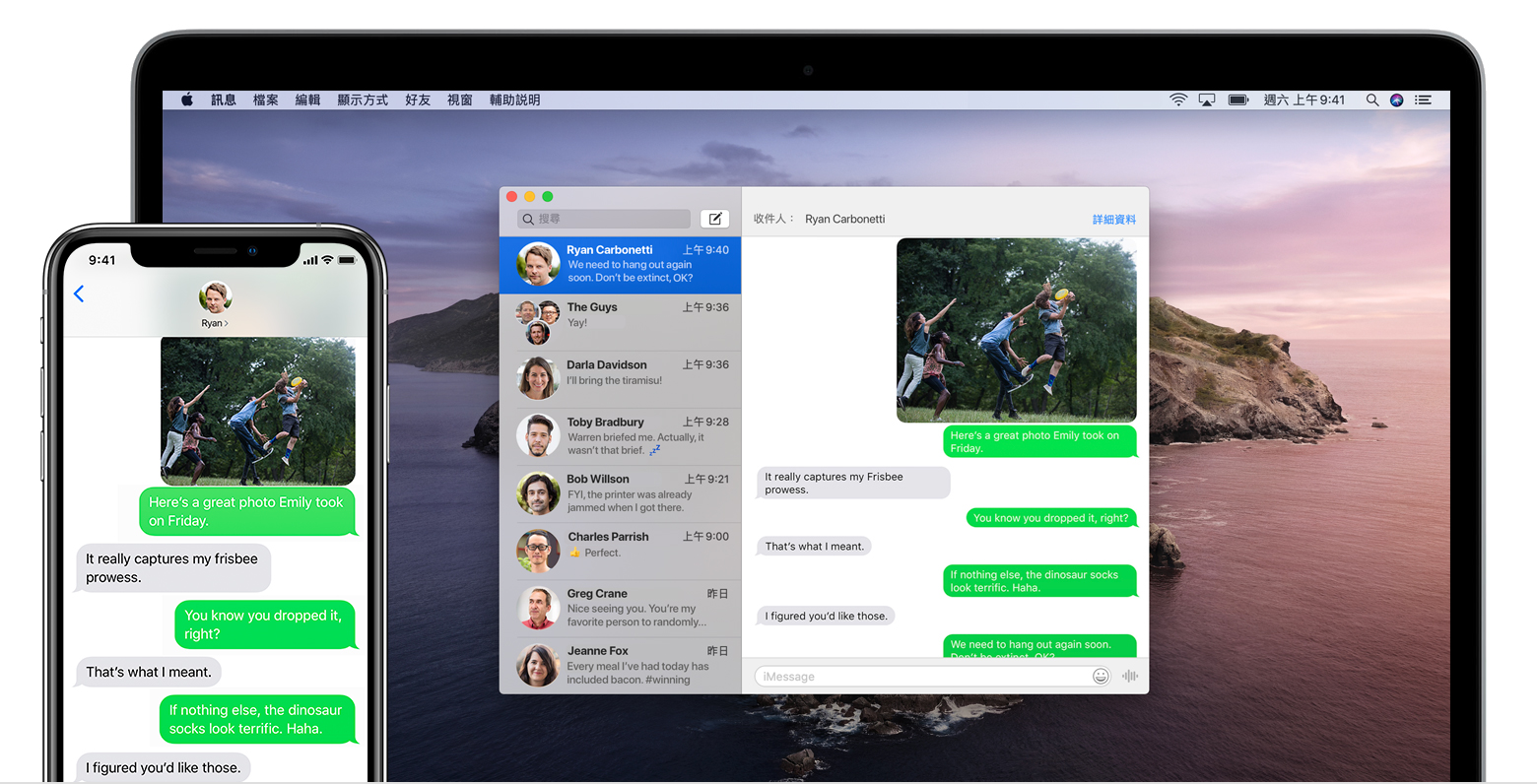
當有人在 iPhone 上傳送 SMS 或 MMS 訊息給你,該訊息會以綠色泡泡顯示,iMessage 則以藍色泡泡顯示。設定「訊息轉送」功能後,你可以在符合「接續互通」系統要求的 Mac、iPad 或 iPod touch 上收發 iPhone 的 SMS 和 MMS 訊息。
設定訊息轉送
- 在 iPhone、iPad 或 iPod touch 上,前往「設定」>「訊息」>「傳送與接收」。在你的 Mac 上,開啟「訊息」,然後選擇「訊息」>「偏好設定」,再按一下「iMessage」。請確保你在所有裝置上均使用相同的 Apple ID 登入 iMessage。
- 在 iPhone 上,前往「設定」>「訊息」>「訊息轉送」。*

- 選擇哪些裝置可以從你的 iPhone 收發短訊。如果你的 Apple ID 並未設定雙重認證,你的其他裝置一律會顯示驗證碼:請在 iPhone 上輸入該驗證碼。

只要你的 iPhone 已開機並連接到 Wi-Fi 或流動網絡,即可在新增的裝置上收發新的 SMS/MMS 訊息。
iCloud 現在可以讓你的所有訊息記錄保持在最新狀態,並且可供在所有裝置上存取,即使你設置新裝置亦然。了解如何在 iCloud 上保存所有訊息。
* 在 iPhone 上看不到「訊息轉送」設定嗎?前往「設定」>「訊息」,關閉 iMessage 後再開啟,點一下「傳送與接收」,點一下「使用 Apple ID 傳送 iMessage」,然後使用其他裝置上所用的相同 Apple ID 登入。

轉寄舊短訊
- 觸碰並按住你要轉寄的訊息泡泡,然後點一下「更多」。
- 選取要轉寄的任何其他短訊。
- 點一下「轉寄」
 並輸入收件人。
並輸入收件人。 - 點一下「傳送」
 。
。

更多內容
- 進一步了解「訊息」。
- 如要在 iPhone 上轉寄 SMS/MMS,你需要選用文字短訊計劃。請聯絡你的無線電訊商以了解詳情。
- 進一步了解 Apple 裝置的「接續互通」功能。